Buenas Tardes.
Luego de estar un poco ausente por aca por los tutoriales, saque un tiempo para continuar aportando a la comunidad.
El dia de hoy traigo un Manual sobre la Creación de una Hoja de Ruta, otros de los datos maestros del Modulo de Planificación de la Producción (PP)
Comenzare diciendo que:
Una Hoja de Ruta es la Descripción de de operaciones o pasos del procesos, a los que se somete un material, de acuerdo a un orden especifico y en los diferentes puestos de trabajo por los que pueda pasar, para su elaboración. Estos operaciones pueden ser: Necesidades de Capacidad, Costes, Criterios de QM, etc
Manos a la Obra, para crear una Hoja de Ruta,
Accedemos a la transacción CA01 (Logística → Producción → Datos maestros → Hojas de Ruta → Hojas de Ruta Especificas → Crear CA01) cuya pantalla inicial nos muestra
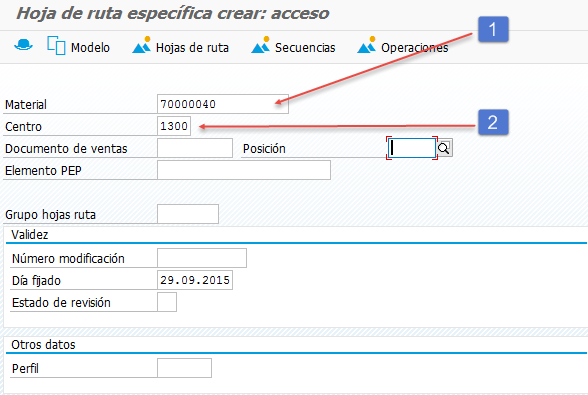
Secuencia de acciones:
1- Material: Código de identificación del Material al que se le va a crear la hoja de ruta.
2- Centro Clave que identifica a la Empresa. y presionar Enter
Efecto: Se da paso a la ventana “Crear Hoja de Ruta Especifica: Detalle de Cabecera”
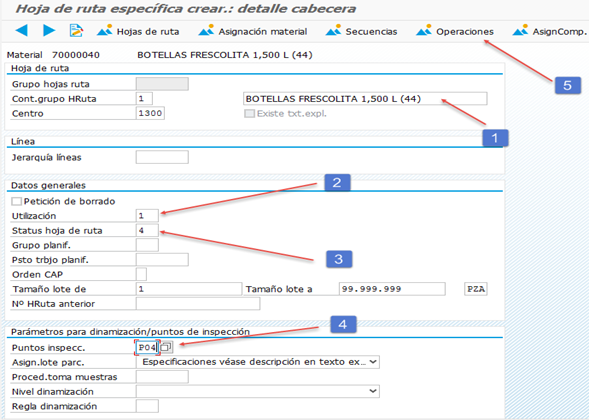
Secuencia de acciones:
1- Descripción: Nombre de la Hoja de Ruta, viene predeterminado el nombre del producto, pero debe cambiarse por la información del puesto de trabajo donde se realiza el material.
2- Utilización: Clave que especifica en qué área es posible utilizar la lista de materiales. Seleccionar de la Lista “1 Fabricación”
3- Status Hoja de Ruta: Indica el estado de tratamiento de una hoja de ruta. Seleccionar de la lista “4 Liberado en General”
4- Puntos Inspección: Seleccionar de la lista.
5- Una vez llenos los campos descritos anteriormente, presionar el botón de Operaciones.
Efecto: Se da paso a la ventana “Crear Hoja de Ruta Especifica: Resumen Operación”
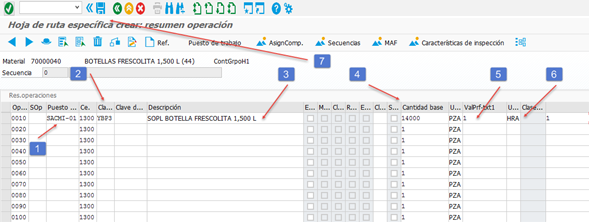 Imagen de Referencia para el Punto 2.
Imagen de Referencia para el Punto 2.
Secuencia de acciones:
1- Puesto de Trabajo: Identificación de la Máquina donde se produce el material.
2- Clave de Control: Especifica las operaciones empresariales que se deben ejecutar en una hoja de ruta. Seleccionar de la lista “YPB3 Auto EM,Coste,Impr,Progr,Notif”
3- Descripción: Identificación de la Operación.
4- Cantidad Base: Cantidad del material a fabricar en una unidad de tiempo específica, relacionada con la capacidad real del puesto de trabajo.
5- Valor Prefijado 1, 2, 3: (Tiempo de Máq Fijo, Variable y Tiempo de Mano de Obra, respectivamente). Núm. de horas en base a la cual se harán los cálculos.
6- Unidad de Medida: HRA
7-Una vez que están todos los campos llenos, Presionar el botón ![]() “Grabar” para crear la hoja de ruta.
“Grabar” para crear la hoja de ruta.
Efecto: Se finaliza la Creación de la Hoja de Ruta para el material seleccionado. Verificar que aparezca un mensaje en la parte inferior de la pantalla como indica la Imagen, que se muestra a continuación.
![]()
NOTA:
Si el material al que se le creó la hoja de ruta, sale por distintos puestos de trabajo (varias máquinas) y la lista de materiales es diferente de acuerdo a la máquina en la que se produzca, debe crearse un contador siguiendo el siguiente procedimiento:
Título del Proceso: Creación de un Contador en una Hoja de Ruta.
Descripción del proceso: Con este proceso se crea uno o varios contadores en una Hoja de ruta para la fabricación de una material.
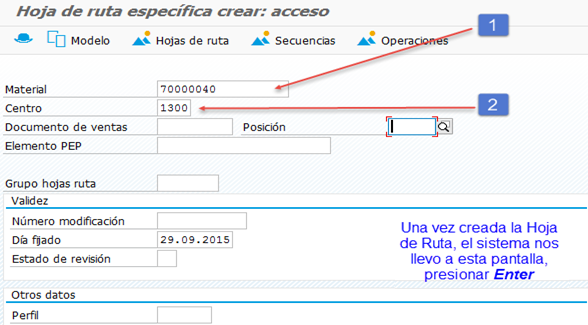
Secuencia de acciones:
1- Material: Código de identificación del Material al que se le va a crear la hoja de ruta.
2- Centro Clave que identifica a la Empresa, y presionar Enter
Efecto: Se da paso a la pantalla de “Resumen de Hoja de Ruta” la cual se describe en la Imagen, que se muestra a continuación.
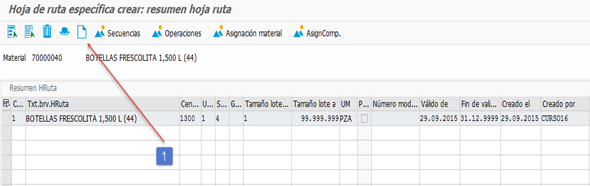
1- Presionar el Botón ![]() Nueva Entrada, para crear la nueva Hoja de Ruta.
Nueva Entrada, para crear la nueva Hoja de Ruta.
Efecto: Se da paso a la Pantalla “Detalle Cabecera” en la que el contador será otro, tal y como se evidencia a continuación.
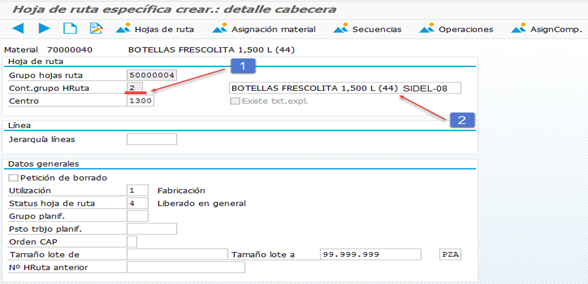
Secuencia de acciones:
1- Cont. Grupo HRuta: Identificación del Contador de la Hoja de Ruta.
2- Descripción: Nombre de la Hoja de Ruta, como ves otro contador se recomienda colocar el nombre del puesto de trabajo donde se realiza el material.
A partir de aquí, repetir los pasos descritos anteriormente a partir de la Imagen de Referencia, y colocando los datos que les correspondan al nuevo puesto de trabajo, al cual se le crea el contador.
Espero les sea de utilidad.
Saludos
@Rafael_Castro:sunglasses:
